
Systém Windows 10 usnadňuje zkontrolovat rozlišení jakéhokoliv monitoru, kterou jste připojili. Proces je jiný, pokud máte více monitorů zahnutý, ale tady je to, jak to funguje.
Zkontrolujte rozlišení, pokud máte pouze jeden monitor v systému Windows 10
Pokud používáte pouze jeden monitor s počítačem Windows 10, použijete aplikaci Nastavení pro kontrolu rozlišení obrazovky. Začněte otevřením aplikace "Nastavení" v počítači. Chcete-li to provést, stiskněte klávesu Windows + I klávesu.
V okně "Nastavení" vyberte možnost "Systém".

V nabídce "Systém" nastavení na postranním panelu doleva vyberte "Display".

V pravém podokně přejděte dolů do sekce "Měřítko a rozložení". Zde je hodnota zobrazená v rozevírací nabídce "Rozlišení zobrazení" aktuální rozlišení obrazovky.
V následujícím screenshot je rozlišení obrazovky 1920 x 1080 pixelů.
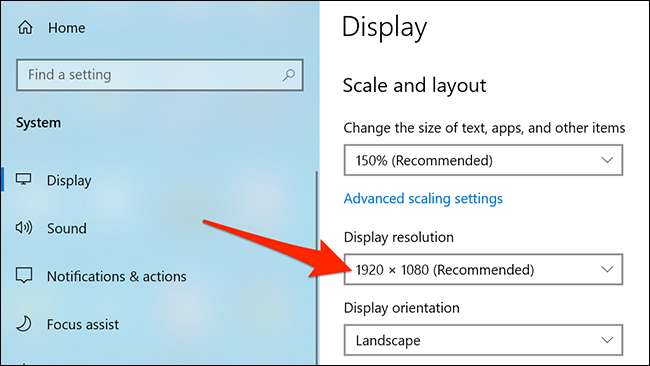
A to je vše.
Zkontrolujte rozlišení, pokud máte více monitorů v systému Windows 10
Pokud používáte více monitorů s počítačem systému Windows 10, stále používáte aplikaci Nastavení pro kontrolu svého rozlišení, ale věci budou vypadat trochu odlišné.
Začněte otevřením aplikace "Nastavení" pomocí klávesové zkratky Windows + I. V okně Nastavení klepněte na tlačítko "System".

Vyberte "Display" v postranním panelu doleva.

V pravém podokně klepněte na monitor, pro který chcete změnit rozlišení.
V našem příkladu níže jsou dvě monitory číslovány "1" a "2." Váš primární monitor bude vždy označen "1", ale pokud si nejste jisti, což je, které, můžete kliknout na tlačítko Identifikovat pod ním vyberte odpovídající čísla na obrazovce.

Po výběru správného monitoru přejděte dolů do sekce "Scale a rozložení". Zde je hodnota v rozevírací nabídce "Rozlišení zobrazení" rozlišení pro vybraný monitor.
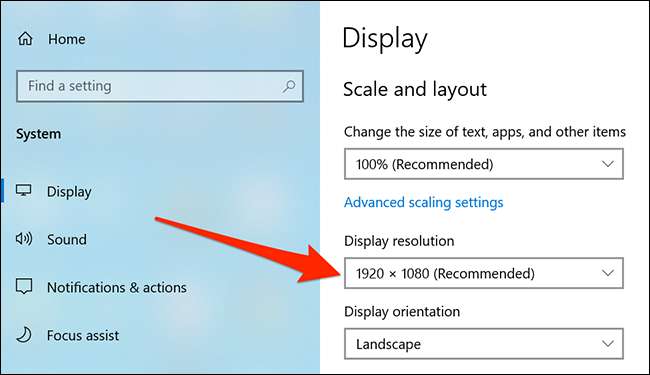
Pokud chcete změnit rozlišení obrazovky, klepněte na rozevírací nabídku "Rozlišení zobrazení a vyberte nové rozlišení. Usnesení, které říká "Doporučeno", je ten, který byste měli používat s monitorem, protože Windows 10 se domnívá, že toto rozlišení nejlépe vyhovuje vašemu obrazovce.
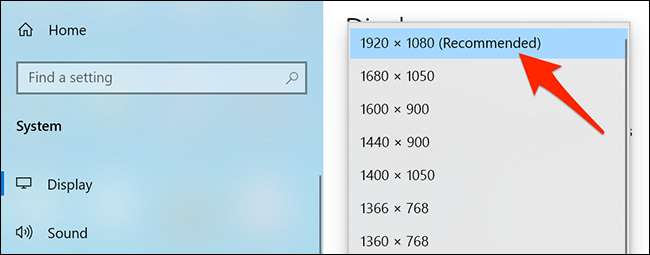
Pokud jde o podobnou poznámku, pokud začnete s nastavením s více monitorem, zvážit kontrolu naší příručky Jak být produktivnější s takovým nastavením .
PŘÍBUZNÝ: Jak používat více monitorů být produktivnější







